- Konwertuj pliki z MOV na MPEG, WMV, WebM, FLV, AVI i ponad 200 formatów wideo i audio.
- Konwertuj wideo MOV na iPhone'a, iPada, Samsunga Galaxy i nie tylko dzięki ponad 100 ustawieniom.
- Zachowaj oryginalną jakość dzięki zaawansowanym algorytmom przetwarzania wideo.
- Uzyskaj 50-krotnie większą prędkość konwersji wideo dzięki akceleracji sprzętowej i wielordzeniowemu procesorowi.
- Oferuj wbudowany lekki edytor wideo do przycinania, obracania i stosowania większej liczby funkcji.
Jak szybko przekonwertować filmy MOV na MPEG na komputerach Mac i Windows w trybie online lub offline
Format MOV jest powszechnie używany do zapisywania filmów Apple QuickTime. Cóż, wiele osób woli przekonwertować MOV na format MPEG, aby rozwiązać problem niezgodności. Ponieważ filmy skompresowane w kompresji MPEG-1, MPEG-2 lub MPEG-4 mają mniejszy rozmiar pliku i lepszą jakość wyjściową.
Ogólnie rzecz biorąc, aby rozwiązać problem, możesz użyć konwertera MOV na MP4 online lub offline. Zależy to od liczby plików MOV, które chcesz przekonwertować do formatu MP4. Tak czy inaczej, w tym artykule przedstawiono pełny samouczek przekonwertować MOV na MPEG online i offline, szczególnie dla MP4.

ZAWARTOŚĆ STRONY
Część 1: Szybki sposób na wsadową konwersję dużych plików MOV do MPEG
1. Konwertuj wsadowo duży plik MOV na MPEG za pomocą konwertera wideo Vidmore
Istnieje wiele konwerterów plików, które mogą konwertować filmy MOV do MPEG. Jeśli chcesz zbiorczo konwertować duże pliki MOV na MPEG, Vidmore Video Converter może być twoim dobrym wyborem. Możesz konwertować MOV na MP4 i inne formaty 200 z 50x większą prędkością bez utraty jakości. Co więcej, szybkość konwersji wideo oczywiście wzrasta na komputerach z procesorem Intel, grafiką NVIDIA i AMD. Jednym słowem, jest to najszybszy sposób na konwersję plików MOV do MPEG.
Krok 1. Bezpłatne pobieranie, instalowanie i uruchamianie Oprogramowanie konwertera MOV na MPEG na komputerze z systemem Windows lub Mac. Przeciągnij i upuść swoje filmy MOV do głównego interfejsu.

Krok 2. W sekcji „Profil” wybierz urządzenie, z którego możesz korzystać. Następnie ustaw „MP4” jako wyjściowy format wideo. Możesz kliknąć „Ustawienia” obok „Profilu”, aby w razie potrzeby dostosować ustawienia wideo.
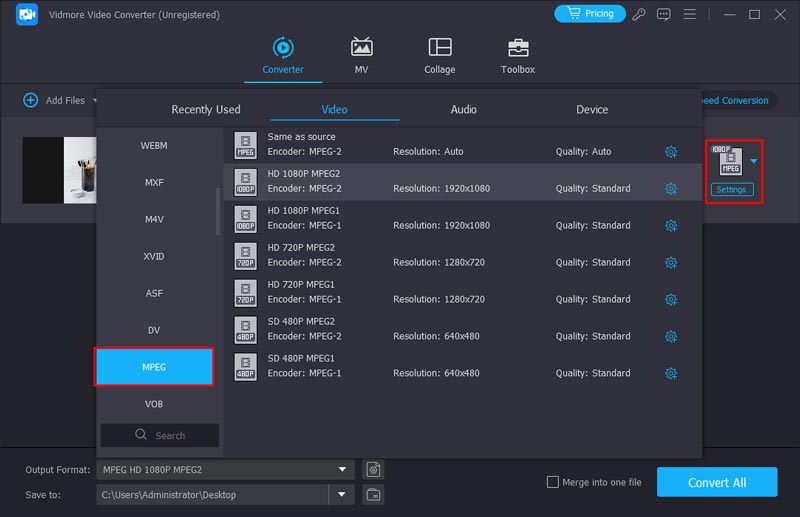
Krok 3. Kliknij „Przeglądaj”, aby zmienić folder docelowy. Na koniec kliknij „Konwertuj”, aby szybko przekonwertować MOV na MPEG w systemie Windows 11. Ponieważ MPEG jest również obsługiwany w systemie Android, możesz napraw filmy, które nie odtwarzają się na Androidzie poprzez konwersję MOV do MPEG.
2. Prześlij wideo MOV do MPEG za pomocą VLC Media Player
VLC Media Player to jeden z najpotężniejszych darmowych odtwarzaczy wideo o otwartym kodzie źródłowym. Czyta prawie wszystkie formaty wideo i audio, w tym MP4, MKV, MOV, MPG itp. Co więcej, może również służyć jako znakomity edytor wideo i silny konwerter formatów. Możesz przekonwertować MOV na MPEG i inne formaty za pomocą VLC Media Player. Przed rozpoczęciem konwersji możesz zmienić kodek wideo i audio, ustawić rozdzielczość oraz dostosować szybkość transmisji i inne parametry.
Kolejną dobrą cechą VLC jest to, że obsługuje również konwersję wsadową, ale należy powtórzyć operację, aby wybrać pliki jeden po drugim. Jeśli chodzi o mnie, myślę, że jego interfejs jest trochę przestarzały i powinien być bardziej intuicyjny.
Krok 1. Zainstaluj i uruchom VLC na swoim komputerze, kliknij Media i wybierz Konwertuj/Zapisz. Następnie pojawi się okno Open Media.
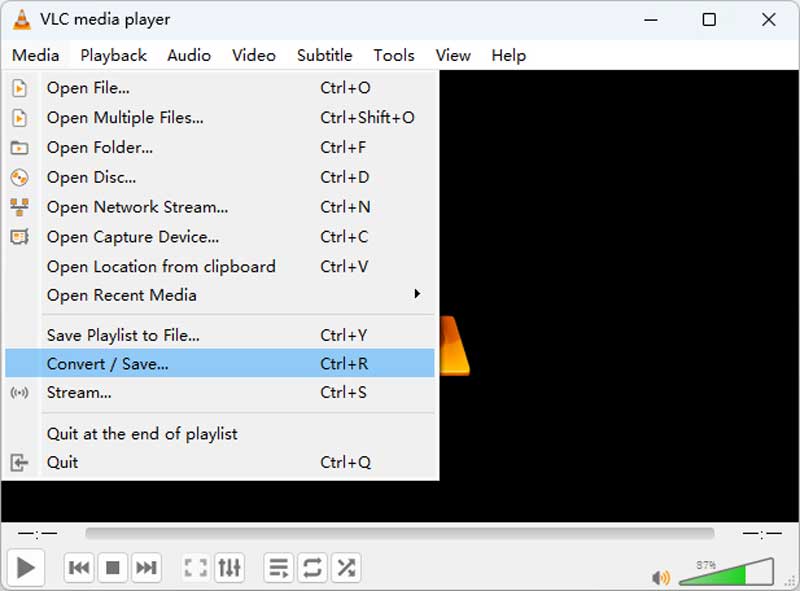
Krok 2. Kliknij przycisk Dodaj, aby wybrać plik MOV, który chcesz przekonwertować na MPEG. Jeśli chcesz dodać więcej filmów, musisz powtórzyć tę operację. Następnie wybierz przycisk Konwertuj/Zapisz znajdujący się na dole.
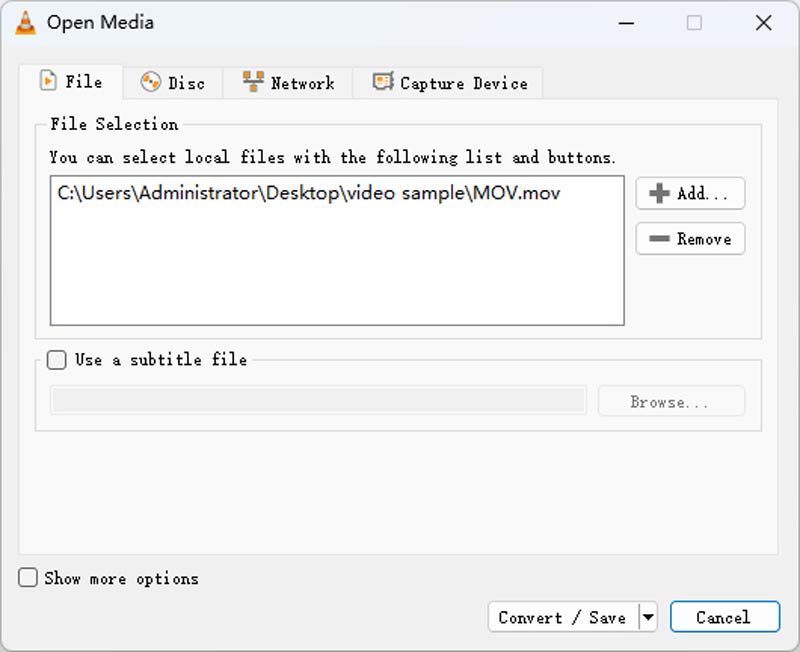
Krok 3. W oknie Konwertuj możesz wybrać MPEG z listy Profili i wybrać miejsce docelowe dla pliku .mpg. Po zakończeniu wszystkich przygotowań kliknij przycisk Start.
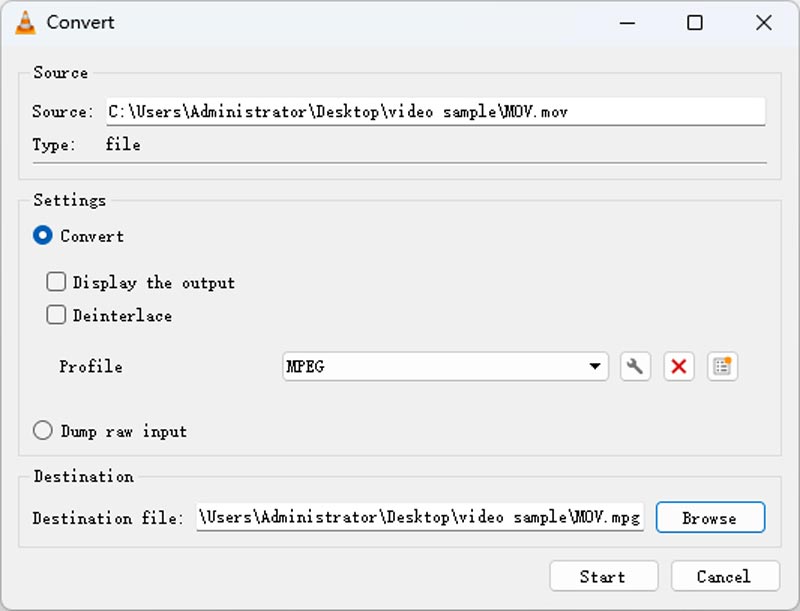
3. Transkoduj MOV do MPEG za pomocą FFmpeg
Innym szybkim sposobem konwersji wideo MOV na MPEG jest transkoder wideo FFmpeg. FFmpeg może być najlepszym sposobem na przycinanie, konwertowanie i transkodowanie plików wideo i audio. Może przesłać wideo MOV do MPEG i innych formatów, o ile znasz rozszerzenie pliku. Jeśli masz bardziej szczegółowy kodek, rozdzielczość itp. FFmpeg może również rozwiązać wszystkie Twoje potrzeby za pomocą określonych wierszy poleceń.
Musisz jednak nauczyć się uruchamiać wiersze poleceń w systemie Windows lub Mac, a znalezienie odpowiednich podpowiedzi może zająć dużo czasu, jeśli jesteś nowym użytkownikiem.
Krok 1. Pobierz i zainstaluj FFmpeg na swoim komputerze.
Krok 2. Otwórz folder plików MOV i wpisz CMD na pasku ścieżki, aby otworzyć terminal.
Krok 3. Wpisz następujące polecenie: ffmpeg -i movfile.mov mpegfile.mpeg i naciśnij klawisz Enter, aby rozpocząć konwersję. Po kilku sekundach nowy film MEPG pojawi się w tym samym folderze.
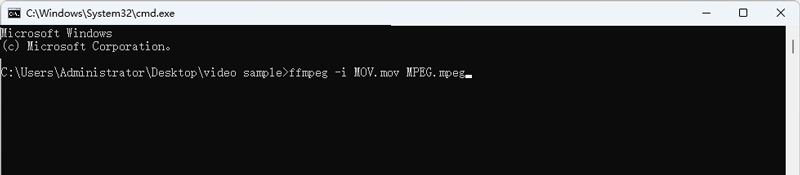
Część 2: Konwertuj MOV na MPEG Online za pomocą konwertera online
1. Zamień MOV na MPEG za pomocą bezpłatnego internetowego konwertera wideo Vidmore
Jeśli chcesz przekonwertować kilka plików MOV na MP4 i inne formaty MPEG, możesz również użyć internetowego konwertera MOV na MPEG. W typowych przypadkach możesz bezpłatnie konwertować filmy MOV do 100 MB lub więcej. Mówiąc dokładniej, łączny rozmiar plików wideo MOV nie powinien przekraczać 100 MB lub 150 MB, takich jak Zamzar, Convertio, Konwersja online, Konwertuj pliki i inne.
Szczęśliwie, Vidmore Darmowy internetowy konwerter wideo nie ma limitu rozmiaru pliku. Możesz konwertować MOV do MPEG bezpłatnie online. Cały interfejs jest czysty i bezpieczny. Nie będziesz interpretowany przez irytujące reklamy i inne wirusy. W porównaniu z pełną wersją Vidmore Video Converter, prędkość przetwarzania nie jest duża. Musisz chwilę poczekać, aby bezpłatnie przekonwertować pliki MOV do MPEG-4.
Krok 1. Odwiedź internetowy konwerter MOV na MPEG pod adresem https://www.vidmore.com/free-online-video-converter/. Przy pierwszym użyciu konwertera online MOV konieczne będzie pobranie programu uruchamiającego. Cóż, ukończenie procesu zajmuje mniej niż pół minuty.
Krok 2. Po otwarciu programu uruchamiającego Vidmore Free Online Video Converter możesz importować pliki MOV bezpośrednio z pulpitu lub z innego miejsca.
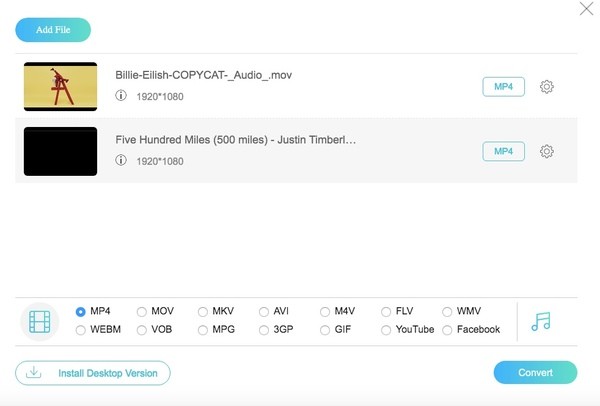
Krok 3. Ustaw „MPG” jako format wyjściowy każdego pliku wideo MOV. Później możesz kliknąć „Ustawienia”, aby dostosować rozdzielczość, koder wideo, liczbę klatek na sekundę i inne.
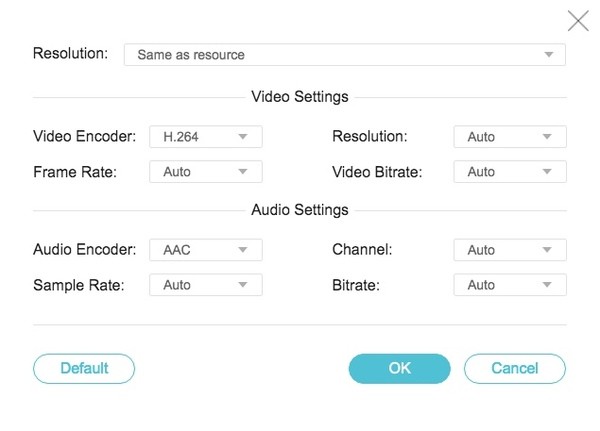
Krok 4. Kliknij „Konwertuj”, aby rozpocząć bezpłatną konwersję MOV do MPEG online. Po zakończeniu konwersji MOV do MPEG możesz otrzymać powiadomienie z informacją „Konwersja zakończona”. Kliknij „OK”, aby zamknąć okno.

2. Zmień MOV na MPEG za pomocą konwertera Zamzar Online
Zamzar oferuje wszystkim użytkownikom płynną usługę konwersji plików online; nie musisz pobierać żadnego oprogramowania. Jej strona internetowa jest również prosta i przejrzysta. Na środku strony znajdują się 3 przyciski symbolizujące 3 kroki: 1. Przesyłanie 2. Wybierz format 3. Konwertuj. Może konwertować wiele plików, w tym obrazy, filmy, audio, dokumenty itp. Jeśli zdecydujesz się na konwersję MOV do MPEG, upewnij się, że plik nie jest większy niż 50 MB. Obsługuje również konwersję wsadową. Jednak w wersji bezpłatnej możesz przesłać maksymalnie 5 plików na raz, a w ciągu 24 godzin dostępne są tylko 2 pliki.
Krok 1. Wyszukaj Zamzar w przeglądarce i otwórz oficjalną stronę internetową.
Krok 2. Kliknij opcję Wybierz pliki, aby przesłać filmy MOV.
Krok 3. Z listy rozwijanej Konwertuj na wybierz mpg, rodzaj rozszerzenia pliku MPEG, i rozpocznij konwersję do formatu MPEG za pomocą przycisku Konwertuj teraz.
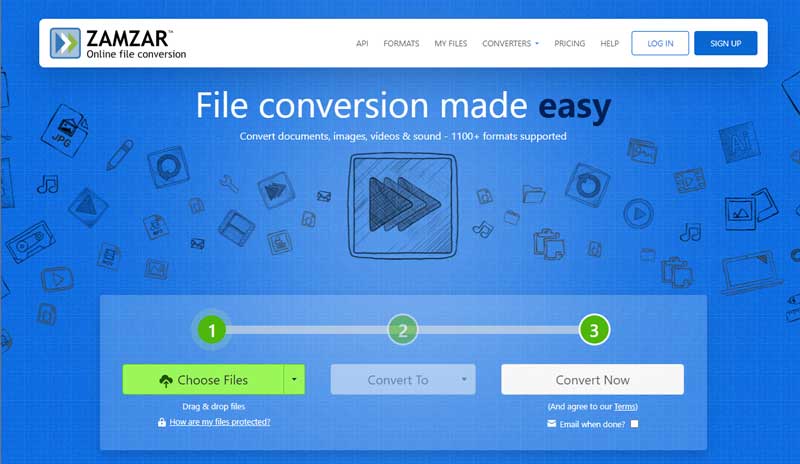
Część 3. Często zadawane pytania dotyczące MOV do MPEG
MOV vs MPEG, jaka jest różnica?
Format pliku MOV jest domyślnym formatem na urządzeniach Apple. Możesz łatwo odtwarzać wideo MOV na iPhonie, iPadzie i komputerze Mac. Większość odtwarzaczy multimedialnych Windows obsługuje teraz także pliki MOV. Format MPEG wykorzystuje kompresję stratną MPEG-1 lub MPEG-2 do przechowywania wideo i audio o niższej jakości i mniejszym rozmiarze pliku i jest używany głównie do transmisji strumieniowej online.
Jak przekonwertować MOV na mpeg na Macu?
Na komputerze Mac nie ma domyślnego oprogramowania, które umożliwia konwersję wideo MOV do formatu MPEG. Dlatego musisz pobrać wersję Vidmore Video Converter Mac, aby uzyskać szybką konwersję. Ma tę samą funkcję, co wersja dla systemu Windows. Możesz łatwo konwertować wszystkie formaty wideo.
Czy MPEG jest kompatybilny z komputerem Mac?
Tak to jest. Mac QuickTime to potężny odtwarzacz wideo obsługujący wiele formatów, w tym MPEG-1, MPEG-2, MPEG-4 itp. Możesz bezpośrednio odtwarzać wideo MPEG za pomocą programu QuickTime Player na komputerze Mac.
Wniosek
Chociaż internetowy konwerter MOV na MPEG jest darmowy. Partyjna konwersja filmów MOV na MPEG zajmuje dużo czasu. Aby uzyskać ultraszybką prędkość, możesz dokonać aktualizacji do pełnej wersji. Możesz także użyć Vidmore Video Converter do przekonwertować MOV na MPEG. To nie tylko potężny konwerter wideo, ale także dobry edytor wideo.
AVI i MP3
-
Konwertuj AVI
-
Edytuj plik AVI
-
Konwertuj MP3


